a Digitálistól a Filmfotókig
az évek során a fényképezés a digitális korszakba fejlődött, és nagyon ritka, hogy ezeket a fényképeket filmmel készítik. Van azonban valami, ami miatt hiányzik ez a régi zaj / szemcse hatás a kémiailag feltárt fotókon, és ezt a hatást szeretnénk megadni a digitális fényképeinknek.
néha, amikor egy fotó retusálási munkát kell végeznünk, és a folyamat során egy hátteret kell cserélnünk, vagy el kell távolítanunk az elemeket egy fényképből, hogy tisztességes eredményt érjünk el, az eredeti kép szemcséjét is utánoznunk kell. Ennek végtelen módja van, de ma megmutatom, hogyan lehet egyszerűen utánozni a gabonát a Photoshopban, nagyon egyszerű lépésekkel, azzal a lehetőséggel, hogy könnyen beállíthassa anélkül, hogy újra kellene végeznie a folyamatot.
1.lépés
nyissa meg a képet a Photoshopban.

2. lépés
ugrás a réteg > új > rétegre. Nevezze el ezt a réteget ‘Filmszemcsének’, majd kattintson az OK gombra.

3. lépés
menjen a > kitöltés szerkesztéséhez. A ‘tartalom’ alatt válassza az ‘50% szürke’ lehetőséget, és győződjön meg róla, hogy az üzemmód ‘Normál’, az átlátszatlanság 100% – ra van állítva, és az ‘átlátszóság megőrzése’ opció nincs bejelölve.
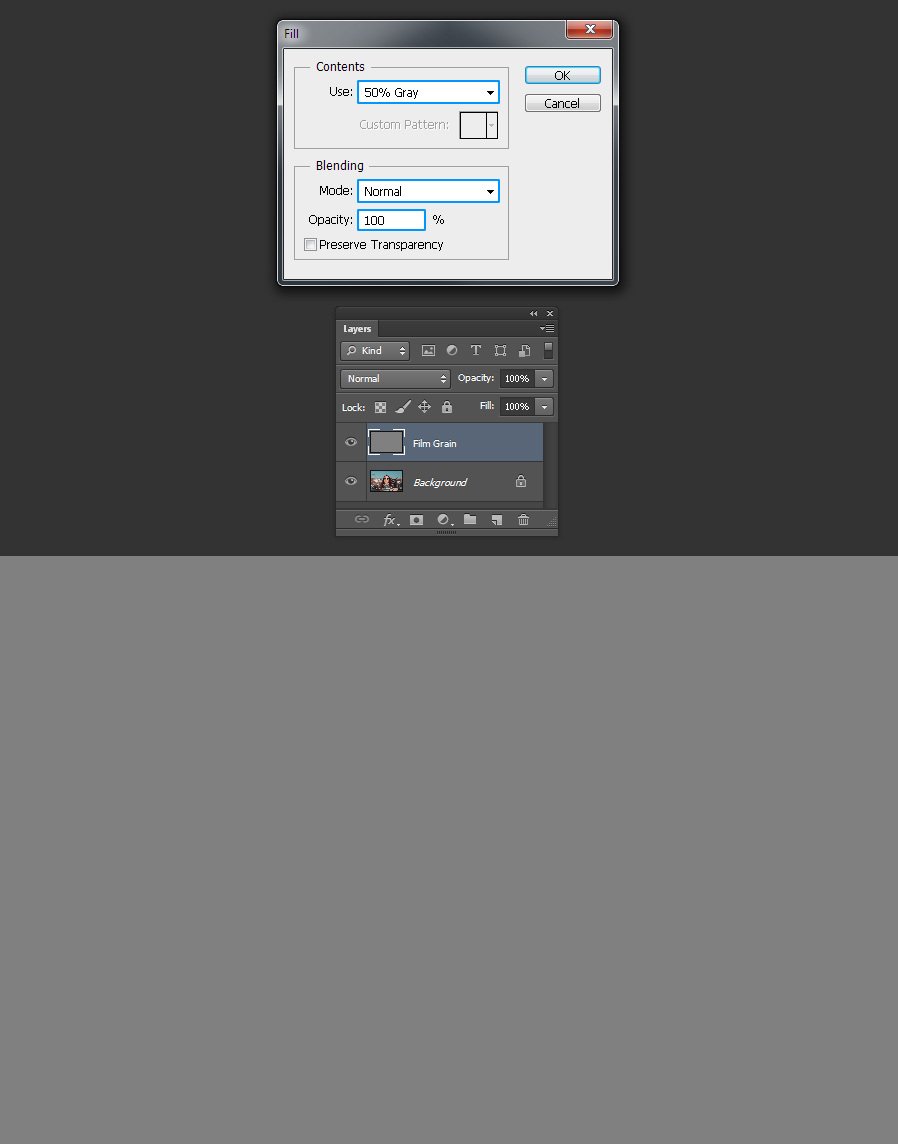
4. lépés
ugrás a rétegre > intelligens objektumok > konvertálás intelligens objektummá.

5. lépés
a ‘Filmszemcsés’ réteg kiválasztásával állítsa a keverési módot ‘Overlay’értékre.

6. lépés
menjen a szűréshez > zaj > zaj hozzáadása. Állítsa be a kívánt gabonamennyiséget (4,3% – ot fogok használni egy észrevehetőbb hatás érdekében). Válassza ki a ‘Gauss’ eloszlást, ellenőrizze a ‘monokromatikus’ elemet, majd kattintson az OK gombra.

7. lépés
ha a ‘Filmszemcse’ réteg még mindig ki van választva, lépjen a > Blur > Gauss-elmosódás szűrésére. Attól függően, hogy mennyi szemcsét adott hozzá az előző lépésben, beállíthatja a sugarat több vagy kevesebb pixellel. Állítsa be a kívánt sugármennyiséget, majd kattintson az OK gombra. Ebben az esetben csak 0,3 pixelt fogok használni.
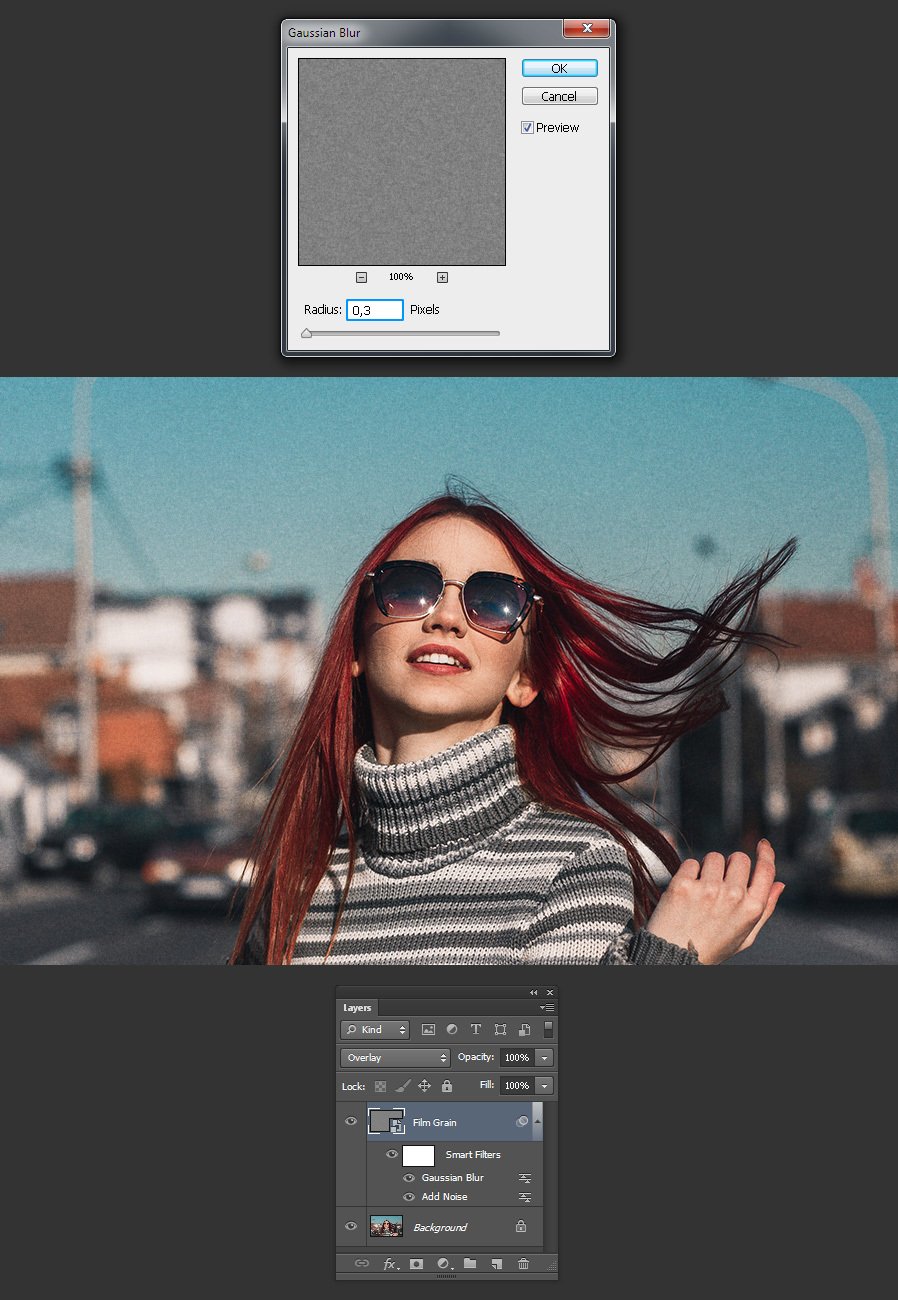
néhány végső tipp
ahogy egy intelligens objektumban elvégeztük a szemcsehatást, egyszerűen megváltoztathatjuk a szemcse értékét és az elmosódás mennyiségét, ha duplán kattintunk az effektus nevére a ‘Filmszemcse’ réteg alatt. Ez nagy előny, mert bár ez egy egyszerű folyamat, nincs szükség arra, hogy minden lépést újra megtegyünk, ha módosítani szeretnénk a hatásunkat.

